Rahmen Kreuzkraut

Foto und Tutorial ©by Miss Doris
Geschrieben mit PSP X 8 am 17. August 2019.

Für diesen Rahmen brauchst du ein schönes Bild.
Dupliziere es mit Shift und D - verkleinere es auf 500 px Höchstkantenlänge.
Suche dir eine helle Vordergrund- und eine dunkle Hintergrundfarbe aus deinem Bild.
Erstelle dir daraus diesen rechteckigen Farbverlauf -
Die Unifarbe in den "Ecken" ist dunkel -
stelle ihn dir bei deiner Vordergrundfarbe ein:

Filter:
Simple - 4 Way Average
Die Leinwand wird immer gleichmäßig erweitert.
Schritt 1:
Dupliziere dein Bild in der Ebenenpalette.
Effekte - 3 D Effekte - Aussparung - mit diesen Einstellungen:

Alles zusammenfassen.
Schritt 2:
Bild - Rand hinzufügen - 1 px dunkle Farbe - 1 px helle Farbe - 1 px dunkle Farbe.
Schritt 3:
Bild - Rand hinzufügen - 25 px helle Farbe.
Mit dem Zauberstab markieren.
Fülle die Erweiterung mit deinem Farbverlauf.
Effekte - Textureffekte - Flechten - mit diesen Einstellungen:

Effekte - 3 D Effekte - Innenfase - mit diesen Einstellungen:

Auswahl aufheben.
Wiederhole Schritt 2.
Schritt 4:
Bild - Rand hinzufügen - 15 px helle Farbe.
Mit dem Zauberstab markieren.
Effekte - 3 D Effekte - Aussparung - ändere die Unschärfe von 35 auf 10 -
alle anderen Werte bleiben bestehen.
Auswahl aufheben.
Wiederhole Schritt 2.
Schritt 5:
Bild - Rand hinzufügen - 35 px helle Farbe.
Mit dem Zauberstab markieren.
Fülle die Erweiterung mit deinem Farbverlauf.
Effekte - Textureffekte - Flechten - wie noch eingestellt.
Effekt:
Simple - 4 Way Average - einfach auf den Filter klicken - Werte gibt es nicht.
Effekte - Textureffekte - Flechten - wie noch eingestellt.
Effekte - 3 D Effekte - Innenfase - ändere die Tiefe von 2 auf 5 -
alle anderen Werte bleiben bestehen.
Effekte - 3 D Effekte - Aussparung - wie noch eingestellt.
Auswahl aufheben.
Wiederhole Schritt 2.
Setze noch dein Wasserzeichen auf dein Rahmenbild - vergiss die Copyrighthinweise nicht -
fasse alles zusammen und speichere deinen Rahmen als JPG ab.
Von meiner lieben Bea - vielen Dank.

Von meiner lieben Inge - danke schön.